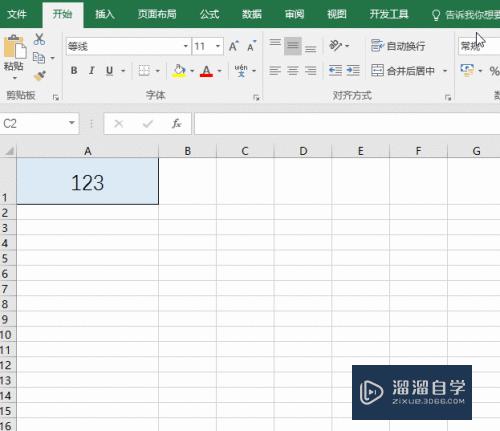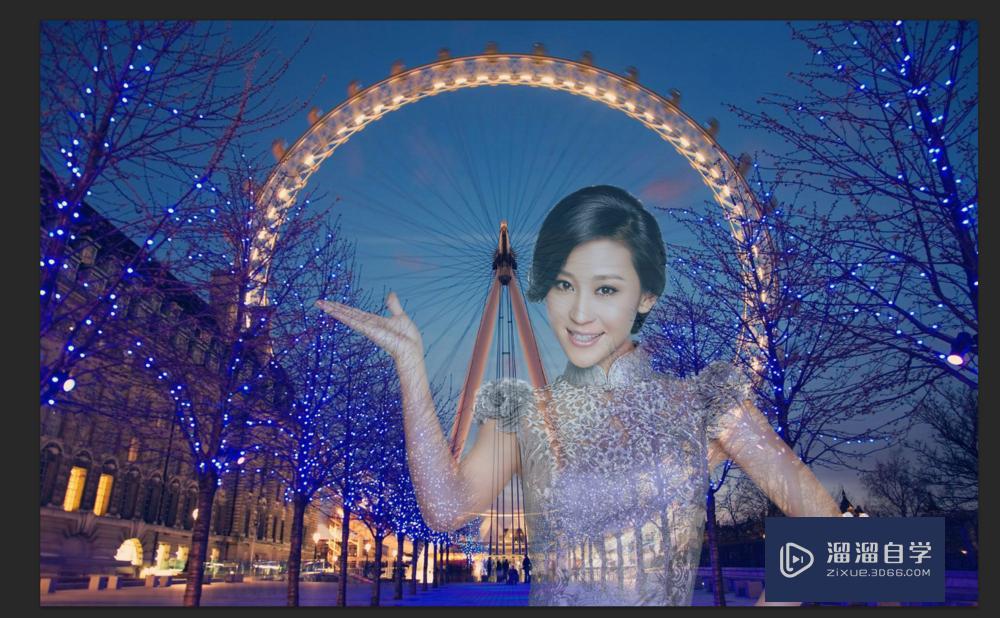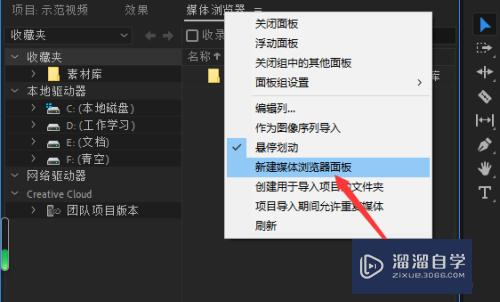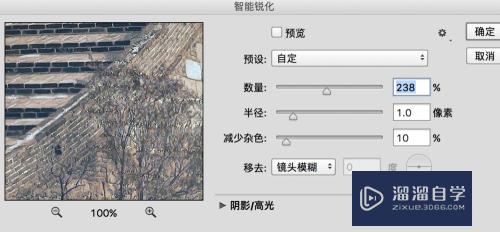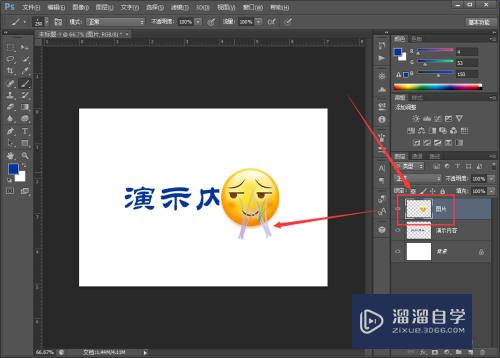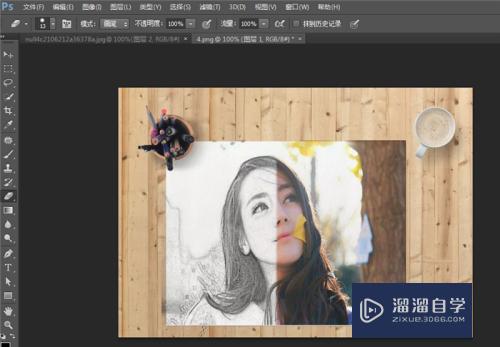如何使用PS局部调色(如何使用ps局部调色功能)优质
在PS中使用局部调色是最优的图片调色方法。但是很多小伙伴只知道怎么全局调色。却不知局部的调色方法。所以小渲今天就来为大家分享下。如何使用PS局部调色。
想要玩转“PS”。快点击此入口观看免费教程→→

工具/软件
硬件型号:机械革命极光Air
系统版本:Windows7
所需软件:PS CS5
方法/步骤
第1步
首先复制一层背景。用套索工具。套出不均匀的地方。

第2步
shift加f6。羽化20个像素。执行滤镜。camera raw 滤镜。
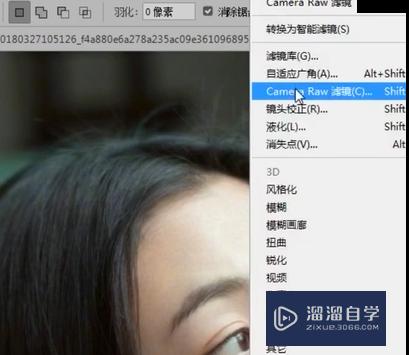
第3步
HSL饱和度的橙色降低一些。明亮度的橙色提高些就可以了。
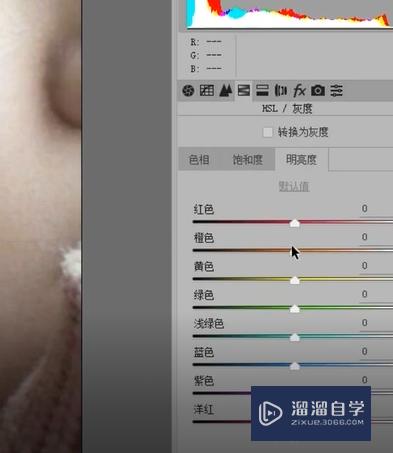
以上关于“如何使用PS局部调色(如何使用ps局部调色功能)”的内容小渲今天就介绍到这里。希望这篇文章能够帮助到小伙伴们解决问题。如果觉得教程不详细的话。可以在本站搜索相关的教程学习哦!
更多精选教程文章推荐
以上是由资深渲染大师 小渲 整理编辑的,如果觉得对你有帮助,可以收藏或分享给身边的人
本文标题:如何使用PS局部调色(如何使用ps局部调色功能)
本文地址:http://www.hszkedu.com/73948.html ,转载请注明来源:云渲染教程网
友情提示:本站内容均为网友发布,并不代表本站立场,如果本站的信息无意侵犯了您的版权,请联系我们及时处理,分享目的仅供大家学习与参考,不代表云渲染农场的立场!
本文地址:http://www.hszkedu.com/73948.html ,转载请注明来源:云渲染教程网
友情提示:本站内容均为网友发布,并不代表本站立场,如果本站的信息无意侵犯了您的版权,请联系我们及时处理,分享目的仅供大家学习与参考,不代表云渲染农场的立场!